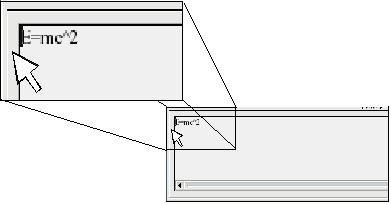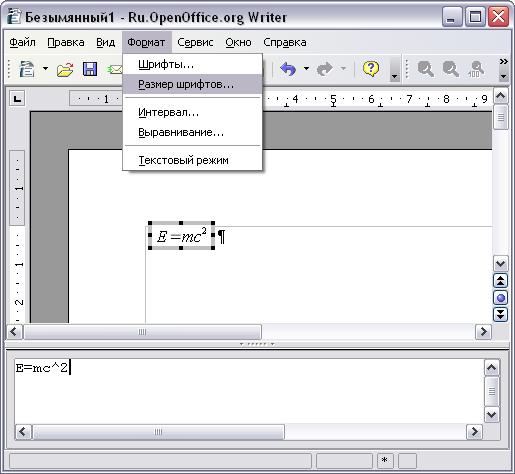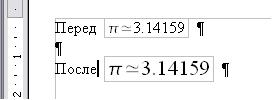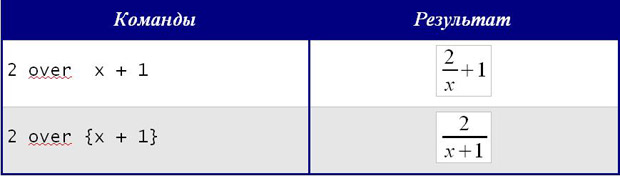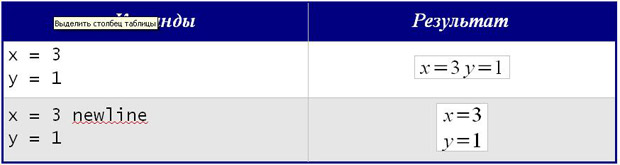|
более туманного и запутанного объяснения макросов трудно наверно себе представить , похоже препод сам плавает во всем этом а вопросов поэтому нет ибо и отвечать будет некому |
Работаем с объектами Math
Настройки
Редактор формул как плавающее окно
Как видно на рис. 11.1, редактор формулы может занимать большую часть окна Writer'а. Чтобы превратить редактор формул в плавающее окно, сделайте следующее:
- Наведите курсор мыши на рамку редактора, как показано на рис. 11.10.
Как я могу сделать формулу крупнее?
Это один из самых обычных вопросов людей, спрашивающих об OOo Math. Ответ является простым, но не интуитивно понятным:
- Запустите редактора формул и выберите Формат > Размер Шрифта.
- Выберите больший размер шрифта в поле "Осн. Размер" (самое верхнее поле), как показано на рис. 11.13.
Результат этого изменения иллюстрирует рис. 11.15.
Планировка формулы
Самые большие трудности при использовании OOo Math вызывает написание сложных формул. Этот раздел дает некоторые представления о написании сложных формул.
Скобки - ваши друзья
OOo Math не знает ничего о порядке операции. Вы должны использовать скобки для явного задания порядка обработки операторов. Рассмотрим следующий пример:
Формула больше чем из одной строки
Предположим, что Вы хотите напечатать формулу, состоящую более чем из одной строки. Например:
Ваша первая реакция состояла бы в том, чтобы просто нажать клавишу Enter. Однако, если Вы нажимаете клавишу Enter, хотя разметка переходит на новую строку, окончательная формула этого не делает. Вы должны явно ввести команду newline. Это иллюстрировано в таблице ниже.